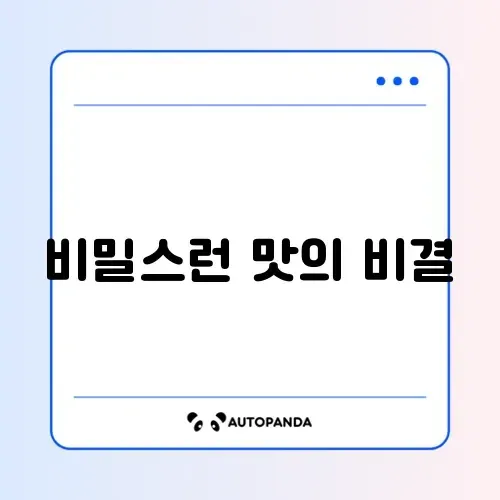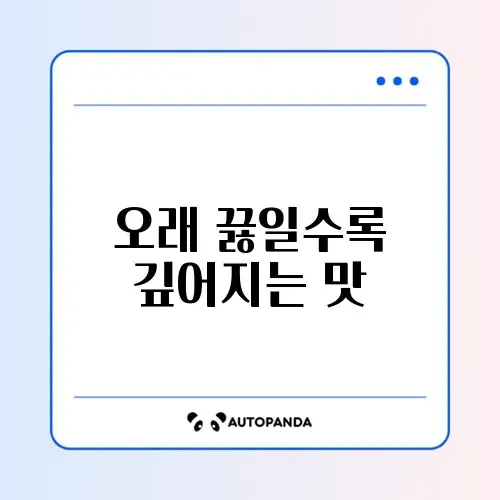스팀은 전 세계 게이머들이 가장 많이 사용하는 게임 플랫폼 중 하나로, 수많은 게임을 다운로드하고 플레이할 수 있는 편리한 환경을 제공합니다. 하지만 때때로 다운로드 속도가 느려져 사용자들에게 불편함을 초래하기도 합니다. 이 글에서는 스팀 다운로드 속도에 영향을 미치는 다양한 요소와 이를 개선할 수 있는 방법에 대해 알아보겠습니다. 게임을 빠르게 다운로드하고 즐기기 위해 필요한 정보들을 아래 글에서 자세하게 알아봅시다.
다운로드 속도에 영향을 미치는 요소들
인터넷 연결 상태
인터넷 연결 상태는 스팀에서 게임을 다운로드할 때 가장 중요한 요소 중 하나입니다. 만약 사용자의 인터넷 속도가 느리거나 불안정하다면, 다운로드 속도 역시 크게 저하될 수 있습니다. Wi-Fi를 이용하는 경우 주변의 장애물이나 다른 전자기기와의 간섭이 문제가 될 수 있으며, 유선 LAN 연결보다 성능이 떨어질 수 있습니다. 따라서 안정적인 인터넷 연결을 위해 가능하면 유선 연결을 사용하는 것이 좋습니다.
서버 위치
스팀은 전 세계에 여러 데이터 센터를 운영하고 있지만, 사용자가 선택한 서버의 위치가 다운로드 속도에 큰 영향을 미칠 수 있습니다. 일반적으로 가까운 지역의 서버를 선택할수록 데이터 전송 시간이 줄어들어 빠른 다운로드가 가능합니다. 스팀 클라이언트의 설정 메뉴에서 다운로드 지역을 변경해보는 것도 좋은 방법입니다. 지역 설정을 통해 더 나은 서버로 전환하면 보다 원활한 다운로드 환경을 경험할 수 있습니다.
동시 다운로드 및 대역폭 사용량
여러 파일을 동시에 다운로드하거나 다른 기기에서 대역폭을 과다하게 사용할 경우, 스팀의 다운로드 속도가 느려질 수 있습니다. 이럴 경우에는 한 번에 하나의 파일만 다운로드하는 것이 최적화된 방법이 될 수 있습니다. 또한, 네트워크 내 다른 사용자들이 스트리밍 서비스나 대용량 파일을 다운받고 있다면 그들의 활동이 네트워크 속도를 저하시킬 수 있다는 점도 고려해야 합니다.
다운로드 속도 개선 방법
스팀 클라이언트 설정 조정하기

스팀 다운로드 속도
스팀 클라이언트를 통해 다양한 설정을 조정하여 다운로드 속도를 개선할 수 있습니다. 예를 들어, ‘설정’ 메뉴에서 ‘다운로드’ 탭으로 이동하여 자신의 위치와 가장 가까운 서버를 선택하는 것이 중요합니다. 이 외에도 ‘제한된 대역폭’ 옵션을 해제하고, 특정 시간대에만 자동 업데이트가 이루어지도록 설정하면 보다 효율적인 다운로드가 가능합니다.
네트워크 장비 점검하기

스팀 다운로드 속도
라우터나 모뎀과 같은 네트워크 장비가 잘 작동하는지 확인하는 것도 필요합니다. 가끔씩 장비가 과부하되거나 문제를 일으키는 경우가 있어 재부팅하는 것이 도움이 될 수 있습니다. 또한 주기적으로 펌웨어 업데이트를 진행하고 불필요한 기기를 네트워크에서 제거하여 대역폭 소모를 최소화하는 것도 좋은 방법입니다.
백그라운드 프로그램 종료하기
컴퓨터에서 실행 중인 다른 프로그램들이 네트워크 대역폭을 차지하고 있을 가능성이 높습니다. 특히 P2P 파일 공유 프로그램이나 비디오 스트리밍 서비스는 상당한 양의 데이터를 소모할 수 있기 때문에, 이러한 프로그램들을 종료하거나 일시 정지시키면 스팀의 다운로드 속도가 향상될 것입니다.
다운로드 제한 및 시간대 활용하기
다운로드 제한 설정 활용하기
스팀에서는 특정 시간 동안 일정한 대역폭만 사용하도록 제한할 수 있는 기능이 제공됩니다. 이를 통해 최대한 많은 사용자들이 게임을 원활하게 이용할 수 있도록 배려할 수 있죠. 하지만 개인적인 용도로 게임을 다운받고 싶다면 이 기능을 잠시 해제하거나 조절해보는 것도 효과적일 것입니다.
비피크 시간대 활용하기
많은 사용자들이 동시에 스팀 서비스를 이용하지 않는 비피크 시간대를 활용하면 상대적으로 빠른 다운로드 속도를 경험할 가능성이 높습니다. 보통 늦은 밤이나 이른 아침에는 사용자들의 활동이 적어 서버 부하가 줄어들기 때문에 더 빠른 속도로 게임을 내려받는 데 유리합니다.
게임 패키지 사전 예약 구매 시 혜택 활용하기
사전 예약 구매로 제공되는 혜택 중 일부는 게임 출시와 함께 하루 또는 며칠 전에 미리 설치 할 기회를 제공합니다. 이 경우 해당 기간 동안 게임 파일이 먼저 내려받아져 출시 당일 즉시 플레이 할 준비가 되므로 시간을 절약하는 데 큰 도움이 됩니다.
| 요소 | 영향 설명 | 개선 방법 |
|---|---|---|
| 인터넷 연결 상태 | 속도 및 안정성 저하로 인해 느린 다운로드 발생 가능성. | 유선 LAN 사용 및 신호 강화를 위한 장치 설치. |
| 서버 위치 | 사용자와 가까운 서버 선택 시 데이터 전송 시간 감소. | 다운로드 지역 변경 및 최적화. |
| 동시 다운로드/대역폭 사용량 | 여러 작업으로 인해 대역폭 소모 증가. | 단일 파일 우선 다운로드 및 백그라운드 프로그램 종료. |
추가적인 팁과 정보들
SATA SSD vs HDD 비교하기
SSD(솔리드 스테이트 드라이브)와 HDD(하드 디스크 드라이브)는 각각 저장 매체로서 성능 차이가 큽니다. SSD는 읽기/쓰기 속도가 훨씬 빠르기 때문에 게임 로딩 시간을 단축시키고 전체적인 시스템 퍼포먼스를 향상시키는데 기여합니다. 이는 결국 스팀에서도 더 빠른 게임 실행과 업데이트 다운로딩으로 이어집니다.
Caching 기능 이해하기

스팀 다운로드 속도
스팀은 반복적으로 다운받은 데이터에 대해 캐싱 기능을 제공합니다. 이는 동일한 데이터나 자원을 여러 번 요청했을 때 이전에 저장된 데이터를 재사용하여 시간을 절약하게 해줍니다. 따라서 자주 플레이 하는 게임이라면 캐싱 기능으로 인해 더욱 빨라진 체험이 가능합니다.
NAT 유형 확인하기
NAT(Network Address Translation) 유형 역시 온라인 게이밍 환경에서 중요한 요소입니다. NAT 유형이 엄격하게 설정되어 있다면 불필요한 지연이나 연결 문제를 야기할 수 있으니 이를 점검하고 필요한 경우 라우터 설정에서 변경해주는 것이 좋습니다.
끝맺으며
다운로드 속도를 향상시키기 위해서는 여러 가지 요소를 고려해야 합니다. 안정적인 인터넷 연결과 최적의 서버 선택이 중요하며, 네트워크 장비 점검 및 백그라운드 프로그램 종료도 필수적입니다. 또한, 비피크 시간대를 활용하거나 다운로드 제한 기능을 조정하는 것도 도움이 될 수 있습니다. 이러한 방법들을 통해 보다 원활한 게임 다운로드 경험을 즐기시길 바랍니다.
추가로 참고할 만한 내용
1. 항상 최신 버전의 스팀 클라이언트를 유지하세요. 업데이트는 성능 개선에 도움을 줄 수 있습니다.
2. 인터넷 서비스 제공업체와 계약된 대역폭을 확인하고, 필요시 업그레이드를 고려하세요.
3. VPN 사용 시 다운로드 속도가 저하될 수 있으니 주의하세요.
4. 스팀의 포럼이나 커뮤니티에서 다른 사용자들의 팁과 경험을 참고해보세요.
5. 자주 사용하는 게임의 파일 무결성을 검토하여 문제가 있는 경우 재다운로드 하세요.
내용을 한눈에 요약
게임 다운로드 속도는 인터넷 연결 상태, 서버 위치, 동시 다운로드 및 대역폭 사용량 등 다양한 요소에 영향을 받습니다. 이를 개선하기 위해 스팀 클라이언트 설정 조정, 네트워크 장비 점검, 백그라운드 프로그램 종료 등의 방법을 활용할 수 있습니다. 또한 비피크 시간대를 이용하거나 사전 예약 구매 혜택을 활용하는 것도 좋은 전략입니다.
자주 묻는 질문 (FAQ) 📖
Q: 스팀 다운로드 속도가 느린 이유는 무엇인가요?
A: 스팀 다운로드 속도가 느린 이유는 여러 가지가 있을 수 있습니다. 인터넷 연결 속도가 낮거나, 다른 기기가 대역폭을 사용하고 있거나, 스팀 서버에 문제가 있을 수 있습니다. 또한, 다운로드 지역 설정이 최적이 아닐 경우에도 속도가 저하될 수 있습니다.
Q: 스팀 다운로드 속도를 개선하려면 어떻게 해야 하나요?
A: 스팀 다운로드 속도를 개선하기 위해서는 먼저 인터넷 연결을 확인하고, 다른 기기에서의 대역폭 사용을 줄이는 것이 좋습니다. 또한, 스팀 클라이언트의 다운로드 지역 설정을 변경하거나, 스팀의 다운로드 한도를 조정하여 속도를 높일 수 있습니다.
Q: 스팀 다운로드 속도 제한이란 무엇인가요?
A: 스팀 다운로드 속도 제한은 사용자가 다운로드 시 설정할 수 있는 최대 속도로, 이를 통해 인터넷 대역폭을 관리할 수 있습니다. 이 제한을 설정하면 다른 온라인 활동에 영향을 주지 않도록 조절할 수 있지만, 필요할 경우 이 설정을 해제하여 최대 속도로 다운로드할 수 있습니다.